Хранение данных на сервере документов
Сервер документов позволяет сохранять на жестком диске данного аппарата документы, считанные с помощью функции копирования. Таким образом, есть возможность распечатать их позднее с дополнительными настройками.
![]()
Сбой аппарата может привести к потере данных. Для важных данных, хранимых на жестком диске, должны быть сделаны резервные копии. Производитель не несет ответственности за ущерб, причиненный в следствие потери данных.
![]() Нажмите кнопку [Сохранить файл].
Нажмите кнопку [Сохранить файл].
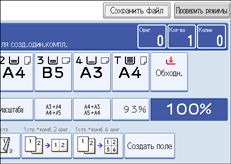
![]() Введите имя файла, имя пользователя и, при необходимости, пароль.
Введите имя файла, имя пользователя и, при необходимости, пароль.
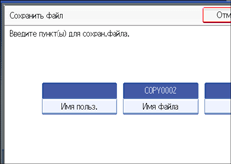
![]() Нажмите кнопку [OK].
Нажмите кнопку [OK].
![]() Установите оригиналы.
Установите оригиналы.
![]() Определите параметры сканирования для оригинала.
Определите параметры сканирования для оригинала.
![]() Нажмите кнопку [Пуск].
Нажмите кнопку [Пуск].
Сохраняет отсканированные оригиналы в памяти и делает один комплект копий.
![]()
Чтобы остановить сканирование, нажмите клавишу [Сброс/Стоп]. Чтобы продолжить прерванное сканирование, нажмите кнопку [Продолжить] в окне подтверждения. Чтобы удалить сосканированные изображения и отменить задание, нажмите кнопку [Стоп]. Размещенные в АПД оригиналы будут выгружены.
При размещении оригиналов на стекле экспонирования, нажмите кнопку [
 ] по окончанию сканирования всех оригиналов.
] по окончанию сканирования всех оригиналов.Данные, сохраненные на сервере документов, будут автоматически удалены (заводская установка) через три дня (72 часа). Задать период, по прошествии которого сохраненные данные будут автоматически удалены, можно в меню Автоудаление Файлов в Сервере Документов, Инструменты Пользователя. Подробнее об изменении настроек см. Руководство по общим параметрам.
Чтобы убедиться, что документ сохранен, нажмите клавишу [Сервер Документов].
Если нужно сохранить другой документ, сделайте это по завершении копирования.
Подробнее о сервере документов см. раздел "Использование сервера документов".
Подробнее о печати сохраненных документов см. раздел "Печать сохраненных документов".
Подробные сведения о задании имени пользователя, имени файла и пароля приведены в разделе "Сохранение данных".
В зависимости от настроек безопасности, вместо Имени Пользователя может появиться Уровень Доступа. За более подробной информацией об Уровнях Доступа обратитесь к администратору.
Подробнее о том, как вводить текст, см. "Об этом аппарате".